Kitty ialah emulator terminal berkuasa GPU yang serba boleh dan pantas untuk Linux. Ia sangat boleh disesuaikan dan alternatif yang sangat baik untuk mereka di Linux yang tidak berpuas hati dengan aplikasi terminal stok yang disertakan dengan persekitaran desktop yang popular. Dalam panduan ini, kami akan menunjukkan kepada anda cara memasang Kitty dan menyesuaikannya juga.
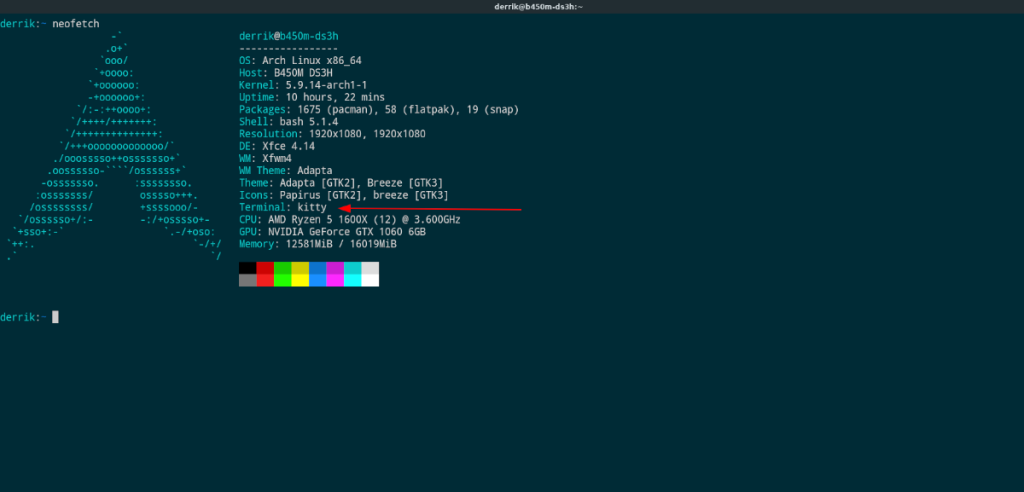
Memasang emulator terminal Kitty pada Linux
Emulator Kitty tersedia secara meluas untuk semua pengguna Linux. Dari Ubuntu ke OpenSUSE, anda akan dapat menyediakan dan memasang Kitty tanpa sebarang masalah. Untuk memulakan proses pemasangan pada komputer Linux anda, lancarkan tetingkap terminal.
Setelah tetingkap terminal dibuka dan sedia untuk digunakan, ikut arahan pemasangan baris arahan yang digariskan di bawah yang sepadan dengan sistem pengendalian Linux yang anda gunakan pada masa ini.
Ubuntu
Sejak Ubuntu 18.04 LTS, emulator terminal Kitty telah boleh dipasang pada platform Ubuntu (OS Linux berdasarkan Ubuntu). Untuk memasang apl pada PC Linux anda, mulakan dengan mendayakan repositori perisian "Universe".
Untuk mendayakan repositori perisian "Universe" Ubuntu, gunakan perintah add-apt-repository berikut .
sudo add-apt-repository universe
Selepas menambah repositori baharu pada sistem Ubuntu anda, laksanakan arahan kemas kini untuk menyegarkan semula sumber perisian anda.
kemas kini sudo apt
Akhir sekali, anda boleh memasang emulator terminal Kitty pada PC Linux Ubuntu anda menggunakan arahan Apt di bawah.
sudo apt install kitty
Debian
Debian 10 dan 11, serta Sid, mempunyai emulator terminal Kitty yang tersedia untuk pemasangan. Untuk memulakan pemasangan pada komputer anda, anda mesti menaik taraf kepada sekurang-kurangnya Debian 10 dan masukkan arahan Apt-get di bawah untuk membolehkan aplikasi berfungsi.
sudo apt-get install kitty
Arch Linux
Pada Arch Linux, emulator Kitty tersedia untuk pemasangan dalam dua kaedah: melalui repositori perisian "Komuniti" rasmi dan Arch Linux AUR. Kami akan meliputi kedua-duanya.
Untuk memasang emulator terminal Kitty terus daripada repo perisian "Komuniti", gunakan arahan Pacman berikut . Walau bagaimanapun, perlu diingat bahawa anda mesti mempunyai repo perisian "Komuniti" didayakan dalam /etc/pacman.conffail untuk arahan itu berfungsi.
sudo pacman -S kitty
Untuk mendapatkan Kitty melalui AUR , anda perlu menggunakan Trizen. Untuk mendapatkan Trizen, gunakan arahan di bawah.
sudo pacman -S git base-devel git clone https://aur.archlinux.org/trizen.git cd trizen makepkg -sri
Pasang emulator terminal Kitty dengan:
trizen -S kitty-git
Fedora
Pada setiap keluaran Fedora Linux, emulator terminal Kitty boleh dipasang melalui repositori perisian Fedora lalai. Untuk memasang, laksanakan arahan pemasangan Dnf berikut .
sudo dnf pasang kitty
OpenSUSE
Jika anda menggunakan OpenSUSE dan ingin menggunakan emulator terminal Kitty, anda perlu memastikan anda menggunakan LEAP 15.2 atau keluaran terbaru Tumbleweed. Sebaik sahaja anda mengetahuinya, anda akan dapat memasang apl dengan arahan Zypper berikut .
sudo zypper install kitty
Menyesuaikan Kitty
Penyesuaian emulator terminal Kitty dilakukan melalui fail konfigurasi, bukannya UI terbina dalam seperti aplikasi terminal lain di Linux. Akibatnya, anda mempunyai lebih banyak kawalan. Dalam bahagian ini, kami akan membincangkan beberapa pilihan penyesuaian yang sangat asas yang boleh anda lakukan.
Untuk memulakan penyesuaian, anda perlu mencipta fail konfigurasi baharu untuk pengguna anda. Perlu diingat bahawa fail konfigurasi ini perlu wujud untuk setiap pengguna yang ingin menyesuaikan rupa Kitty.
Untuk mencipta fail konfigurasi, gunakan mkdir berikut dan arahan sentuh .
mkdir -p ~/.config/kitty/
sentuh ~/.config/kitty/kitty.conf
Sebaik sahaja anda telah membuat fail konfigurasi baharu pada sistem Linux anda, bukanya untuk tujuan pengeditan menggunakan editor Nano dengan arahan di bawah.
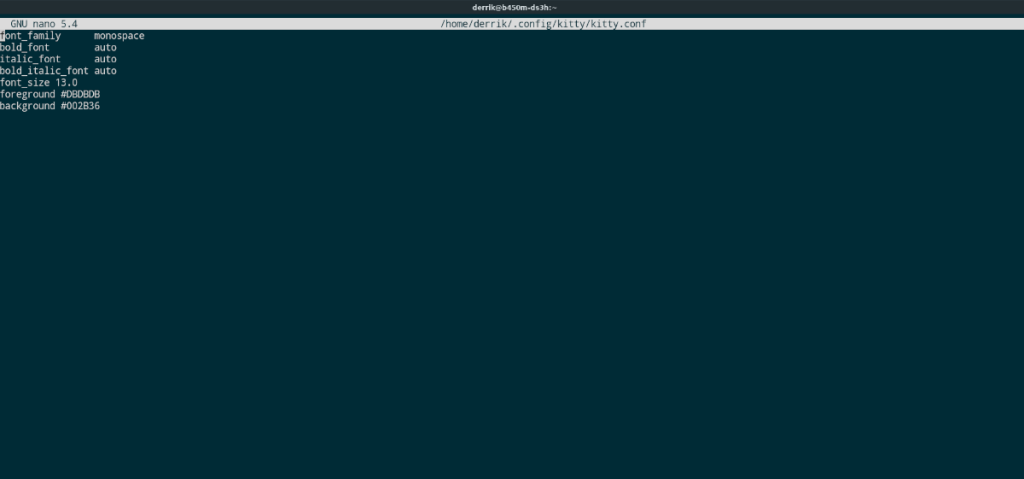
nano -w ~/.config/kitty/kitty.conf
Dengan fail konfigurasi terbuka, kami boleh memulakan penyesuaian. Penyesuaian yang paling jelas untuk dibuat ialah saiz fon. Secara lalai, Kitty menggunakan fon kecil. Gunakan kod font_size di bawah untuk menentukan saiz fon yang anda inginkan.
font_size 13.0
Perkara seterusnya untuk disesuaikan ialah warna teks. Secara lalai, Kitty menggunakan warna putih (AKA #ffffff). Anda boleh menukar warna teks kepada apa sahaja yang anda mahu dengan menambahkan kod hex warna selepas latar depan dalam fail konfigurasi.
latar depan #WARNA-ANDA-DI SINI
Perkara lain yang boleh anda sesuaikan dalam Kitty ialah warna latar belakang. Secara lalai, warna latar belakang terminal adalah hitam. Ramai orang suka warna hitam, dan ramai lagi yang tidak. Anda boleh menukarnya kepada mana-mana warna yang anda suka dengan menambahkan kod hex warna selepas latar belakang dalam fail konfigurasi.
latar belakang #WARNA-ANDA-DI SINI
Selepas menambahkan tiga penyesuaian tersebut pada fail konfigurasi Kitty anda, ia sepatutnya kelihatan seperti contoh di bawah.
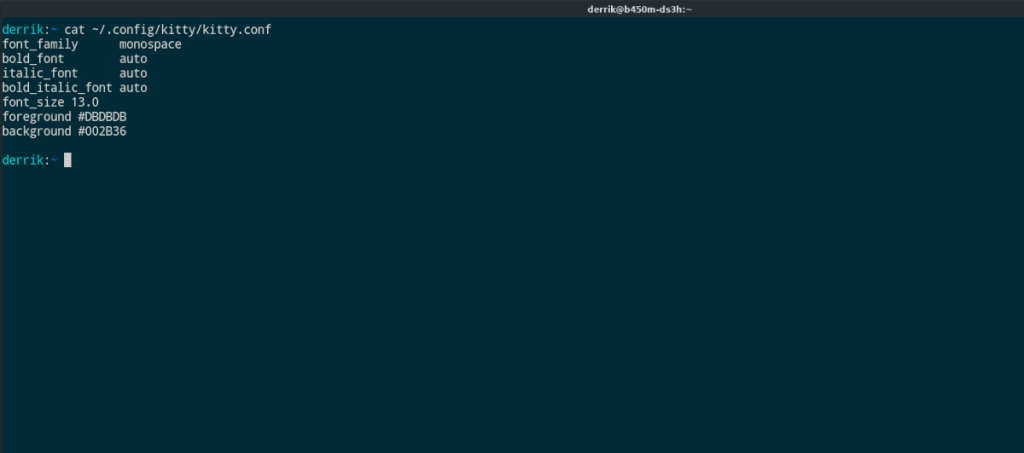
font_saiz 13.0 latar depan #WARNA-ANDA-SINI latar belakang #WARNA-ANDA-SINI
Pada ketika ini, anda boleh menyimpan suntingan dengan menekan Ctrl + O pada papan kekunci. Atau, anda boleh menambah lebih banyak pilihan penyesuaian pada fail konfigurasi Kitty anda dengan melawati tapak web Kitty . Mereka mempunyai banyak maklumat tentang perkara yang boleh anda lakukan untuk menjadikan terminal Kitty anda milik anda!

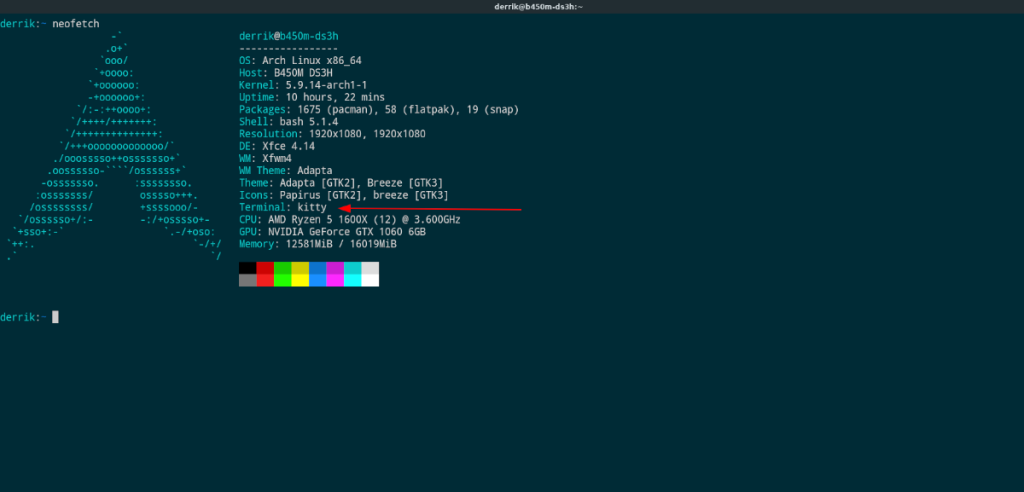
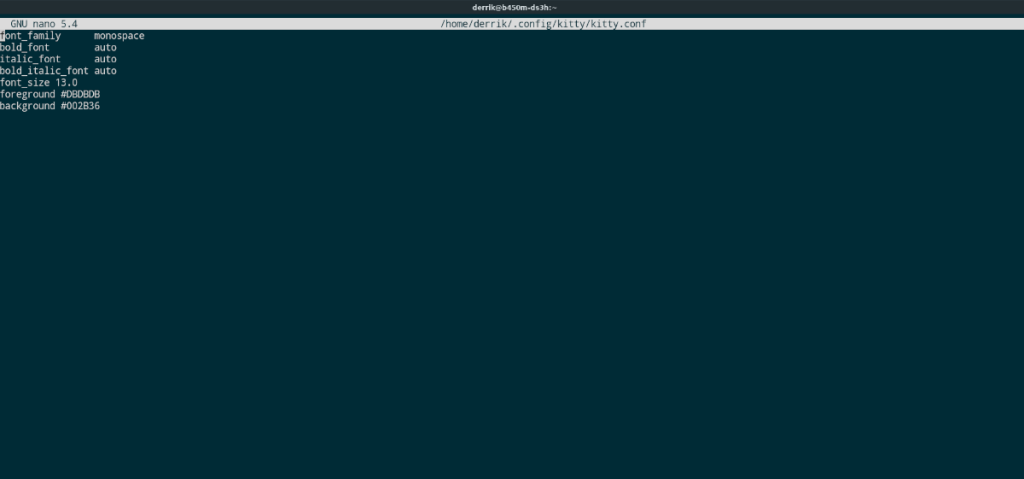
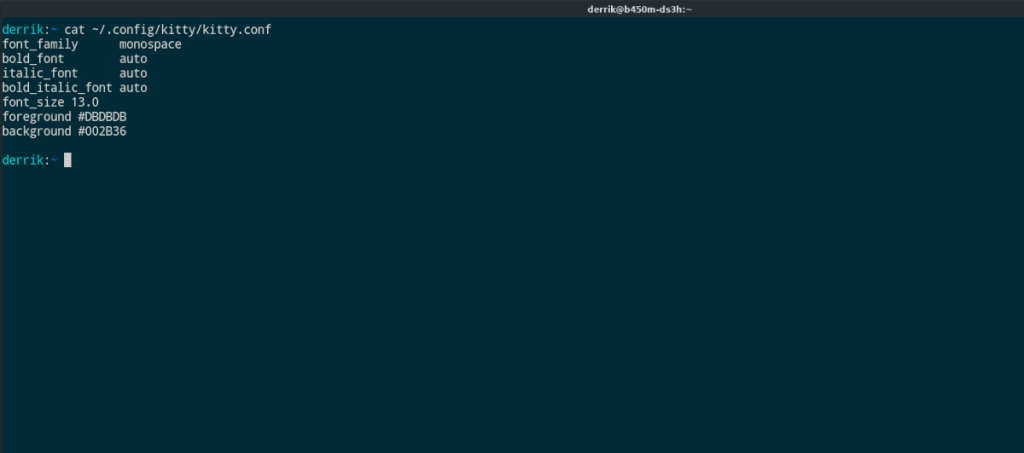



![Muat turun FlightGear Flight Simulator Secara Percuma [Selamat mencuba] Muat turun FlightGear Flight Simulator Secara Percuma [Selamat mencuba]](https://tips.webtech360.com/resources8/r252/image-7634-0829093738400.jpg)




